送信ボタンを誤って押してしまいましたか?それは私たちの中でも起こり得ることです。そのような緊急時には、Outlookのメールの取り消し機能が救世主となります。この包括的なガイドでは、Outlookでのメールの取り消し方や、成功するための必要条件について説明します。
メールのミスを取り消す準備はできましたか?では、始めましょう!
Outlookでメールを取り消すために必要なもの
手順に入る前に、以下の前提条件を満たしていることを確認しましょう:
- A Windows PC – Suitable for Windows 10 and Windows 7+.
- 送信者と受信者は、同じ組織およびExchange Server内のOffice 365またはMicrosoft Exchangeアカウントである必要があります。
- Outlook 2007以降のバージョンです。
Outlookでメールを取り消す手順
不適切なメールや間違ったメールを誤って送信した場合、まず思い浮かぶのはOutlookでメールを取り消す方法です。幸いなことに、Outlookのメールの取り消し機能があり、状況を修正するのに役立ちます。以下の手順に従ってください:
1. Outlookを開きます。
2. 送信済みアイテムフォルダに移動し、取り消したいメールを選択します。取り消しのための条件を満たしていることを確認してください。
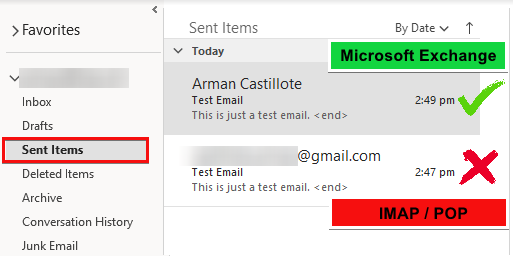
3. メッセージタブをクリックし、移動セクションに移動します。その他の移動操作をクリックし、このメッセージの取り消しを選択します。
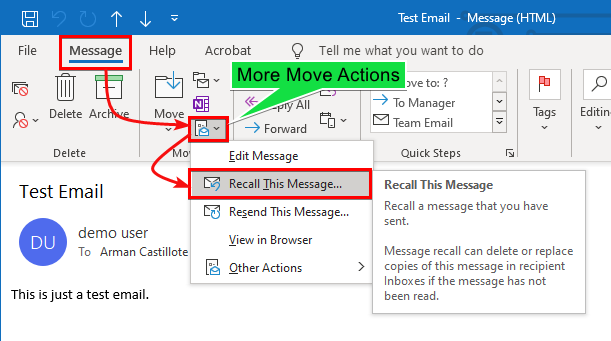
4. 実行したいリコールアクションの種類を選択し、OK をクリックします。
- 未読のコピーを削除 – 受信者の受信トレイからメールを削除します(未読の場合)。
- 新しいメッセージで置き換え – 元のメッセージを削除し、新しいメッセージを送信できます。
- リコールの結果を通知 – 成功または失敗の通知を送信します。
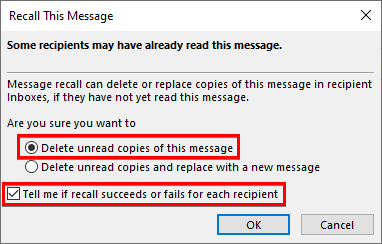
メールのリコール成功を確認する方法
Outlook でのメールリコールが成功したかどうかを確認するには、「リコールの結果を通知」オプションを選択した場合、受信トレイにリコールステータス通知を探してください。
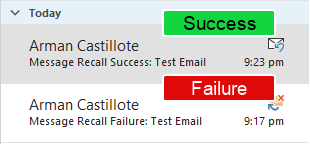
メールリコールが失敗する可能性がある理由
Outlook でのメールのリコールは完璧ではありません。受信者の設定、メールの読み取り状態など、さまざまな要因がリコールの結果に影響する可能性があります。これらの潜在的な落とし穴について議論しましょう。
メールがすでに読まれている
受信者がすでにメールを読んでいる場合、またはそれが公開フォルダに送信されて読まれたとマークされている場合、リコールは失敗します。
「リクエストおよび会議のリクエストと投票への応答を自動的に処理する」機能が無効化されています
受信者が「リクエストおよび会議のリクエストと投票への応答を自動的に処理する」機能を無効にしている場合、Outlook でのメールのリコールは失敗します。
受信トレイからメールが移動されました
メールが受信者の受信トレイから手動で移動された場合、またはルールを介して移動された場合、リコールは機能しません。
メールは AIP で保護されています
Azure Information Protectionで保護されたメールは、召回は成功しない可能性があります。
Outlook.comでのメールの召回方法
Outlook.comを使用している場合、メールの召回機能は利用できません。ただし、同様の結果を得るために「送信取り消し」機能を使用することができます。以下は手順です:
1. Outlook.comにログインします。
2. 歯車アイコンをクリックしてOutlook設定に移動します。[すべてのOutlookの設定を表示]を選択します。
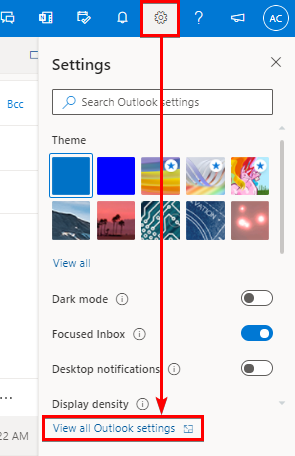
3. 「メール」->「作成と返信」に移動します。[送信取り消し]のスライダーを好みの時間に調整します(最大10秒)。
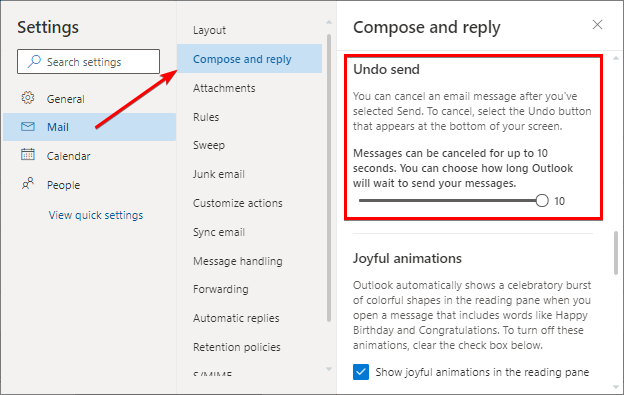
4. メールを送信した後、[取り消し]をクリックして送信プロセスを元に戻します。
「取り消し」機能の最大の利点の1つは、非常に簡単に使用できることです。メールを送信した後、通常数秒から数分の間に「取り消し」ボタンをクリックしてメールを送信先に届かないようにすることができます。この機能は、メッセージを急いで送信した後で後悔することがよくある人にとって本当に便利です。
「取り消し」機能の使用方法
使用“撤消”功能就像点击一个按钮一样简单。然而,在使用时保持迅速和专注是至关重要的。您只有有限的时间来改变主意并点击“撤消”按钮,因此建议在点击“发送”按钮后立即保持警惕。如果您是那种经常同时处理多项任务的人,很容易分心并错过这个短暂的时间段,导致您的电子邮件原样发送。
其他注意事项:安全与隐私
在使用“撤消”或“召回”功能时要牢记的另一个关键因素是安全和隐私问题。假设您正在发送后来决定不应发送的敏感信息,那么“撤消”功能可以让您停止电子邮件处理的瞬间歇。然而,必须记住,“撤消”选项并非百分之百可靠,有时网络延迟或收件人设置仍可能导致邮件被送达。
如果涉及高度敏感信息,考虑采用额外的安全层,如加密或多重身份验证,以保护您的数据,是明智的选择。在点击“发送”按钮之前,请三思,特别是涉及机密或敏感材料时。
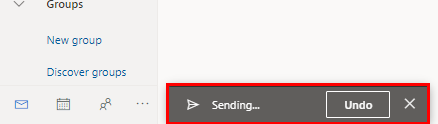
最后的思考
在Outlook中能够撤回电子邮件可能是一个救命稻草,但它并非没有瑕疵。了解先决条件和限制可以帮助您充分利用这一功能。在下一个“糟糕!”时刻,您会使用电子邮件撤回功能吗?













